Jsme nadšení, když si kupujeme nový smartphone, ale přesun všech vašich dat ze starého smartphonu do nového může být skličujícím úkolem a určitě z toho vzejde veškerá zábava. Naštěstí máme skvělou novou aplikaci nazvanou CLONEit od stejných vývojářů Lenovo, kteří vyvinuli SHAREit. CLONEit přináší schopnost přenášet 12 typů dat od kontaktů po nastavení systému bez nutnosti kabelu, počítače nebo sítě.
CLONEit vám umožňuje přenášet kontakty, textové zprávy SMS, MMS, protokoly hovorů, aplikace, nastavení systému, fotografie, hudbu a videa. Aplikace získává body brownie za své funkce a snadné použití. Jakmile začnete používat CLONEit, měl by být přenos všech vašich dat z jednoho smartphonu se systémem Android do druhého velmi snadný. Tady je tedy způsob použití CLONEit:
Poznámka: Testovali jsme aplikaci CLONEit pro Android (verze 1.1.8) s Moto G 3. generace fungující jako zařízení odesílatele a Moto E 2. generace fungující jako zařízení přijímače.
Kroky k přenosu všech vašich dat přes CLONEit:
- Nejprve musíte mít nainstalovanou aplikaci CLONEit na svém starém i novém smartphonu se systémem Android.
- Jakmile aplikaci nainstalujete na obě zařízení, otevřete CLONEit na starším smartphonu s Androidem a vyberteOdesílatel".
- Aplikace poté vytvoří otevřete hotspot WiFi se jménem „DKs0-TW90b0cz". Název vašeho zařízení se může lišit, ale měl by být ve stejném duchu.
- Nyní, připojte nový smartphone se systémem Android do vytvořené WiFi sítě.
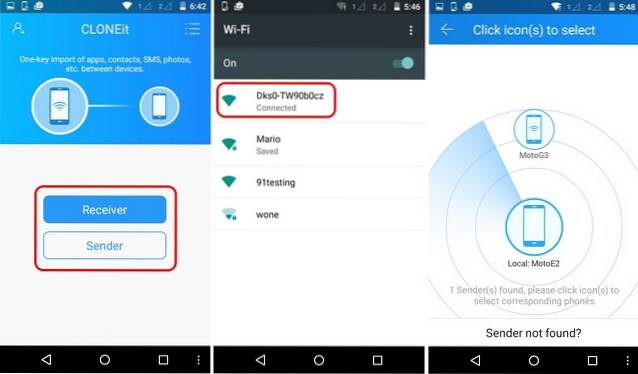
- Po připojení otevřete aplikaci CLONEit na novém zařízení a vyberte „Přijímač".
- Jakmile začne vyhledávání, uvidíte zařízení odesílatele. Vyberte zařízení odesílatele odkud chcete data.
- Poté odesílatel obdrží a požadavek na připojení ze zařízení přijímače. Klepněte na „OK„K požadavku na zařízení Android odesílatele.
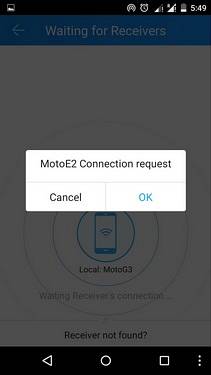
- Jakmile je žádosti vyhověno, přijímací zařízení bude mít schopnost vyberte data k migraci. Existuje také možnost vybrat určité soubory nebo aplikace. Aplikace také zobrazuje velikost všech dat, která budou přenesena.
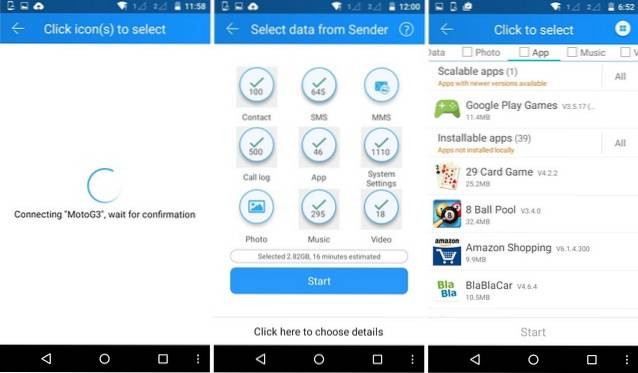
Poznámka: Chcete-li přesunout texty SMS, aplikace CLONEit vás požádá o změnu aplikace SMS z výchozí aplikace na aplikaci CLONEit. Později můžete přejít do Nastavení a změnit výchozí aplikaci pro zasílání zpráv, až budete hotovi pomocí CLONEit.
- Jakmile vyberete data, která chcete importovat, můžete klepnout na „Start”Pro spuštění importu dat do smartphonu Android přijímače.
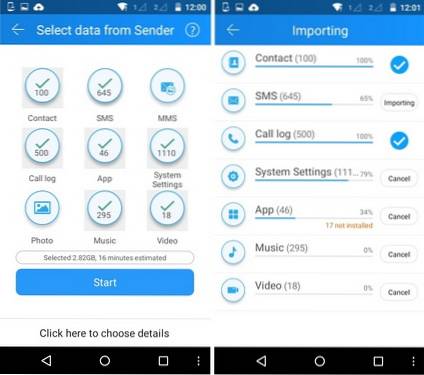
- Aplikaci můžete nastavit tak, aby se automaticky instalovaly, a to na Nastavení-> Usnadnění-> Automatická instalace a zapněte to. (Tato funkce je k dispozici pouze na zařízeních se systémem Android 4.1 Jelly Bean nebo novějším).
Poznámka: Vzhledem k tomu, že soubory APK aplikací jsou přesunuty, můžete také nainstalovat všechny aplikace ručně. Budeš muset "Povolit instalaci aplikací z neznámých zdrojů" v Nastavení-> Zabezpečení.
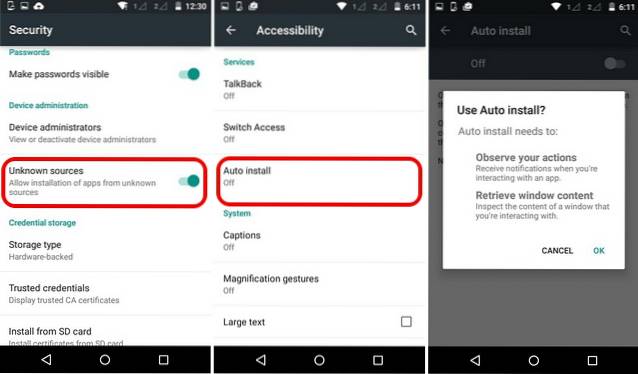
- A je to! Po dokončení přenosu najdete ve svém novém smartphonu staré nastavení systému (záložky prohlížeče, tapety a podrobnosti kalendáře), soubory, SMS, kontakty, protokoly hovorů, fotografie, videa, aplikace a hudbu..
Kroky jsou docela snadné, že? Určitě jsou! CLONEit přináší určité výhody, díky nimž je skvělým nástrojem pro přenos dat. Rychlost přenosu dat v CLONEit je 20 Mbps, což je 200krát rychlejší než to, co jsme zvyklí vidět při přenosu souborů Bluetooth. Spolu s tím aplikace k fungování nevyžaduje připojení k internetu. Přináší také další funkce, jako je odinstalátor aplikací, čistič prostoru a další.
VIZ TÉŽ: Jak obnovit smazané soubory v systému Android
CLONEit funguje, ale my chceme víc!
CLONEit funguje, jak má, ale rádi bychom, kdyby vývojáři přinesli ještě více funkcí, jako je schopnost přenášet data aplikace, více nastavení systému atd. Zatímco aplikace snadno přenáší většinu dat, čelí některým problémům (chybám), zatímco přenos některých systémových nastavení. Tady doufáme, že nás vývojáři ve společnosti Lenovo uslyší a CLONEit bude s aktualizacemi stále lepší a lepší.
Díky CLONEit bude přesun dat z jednoho smartphonu s Androidem do druhého hračkou. Zkuste to a dejte nám vědět v sekci komentáře níže, pokud máte nějaké pochybnosti nebo dotazy.
 Gadgetshowto
Gadgetshowto


